Kaip atidaryti skirtukus iš paskutinės sesijos kiekvieną kartą paleidus naršyklę

Ar visada turite daug skirtukų naršyklėje? Jei jūsų naršyklė sulūžo ant jūsų, arba jei norite atidaryti šiuos skirtukus kitą kartą paleidus kompiuterį, nesijaudinkite. Yra sprendimas.
Mes parodysime, kaip kiekvieną iš penkių pagrindinių naršyklių atidarius visus skirtukus iš paskutinės naršymo sesijos, kai atidarysite naršyklę, visada galite pasiimti ten, kur paliksite.
"Chrome"
Jei norite automatiškai vėl atidaryti skirtukus, kurie buvo atidaryti paskutinį kartą "Chrome" buvo atidarytas, spustelėkite "Chrome" meniu mygtuką (trys horizontalieji juostos) ir pasirinkite "Nustatymai".
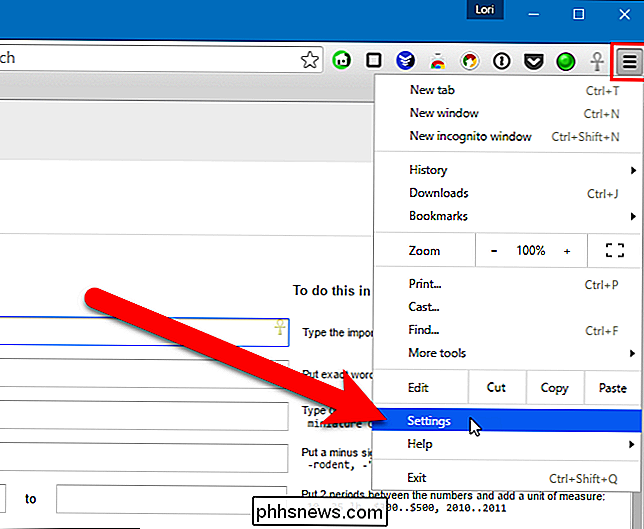
Nustatymų ekranas atidaromas naujame skirtuke, nebent jūs pasirinkta atidaryti "Chrome" nustatymus atskirame lange. Skirtuke "Įjungimas" pasirinkite parinktį "Tęsti ten, kur išjungėte".
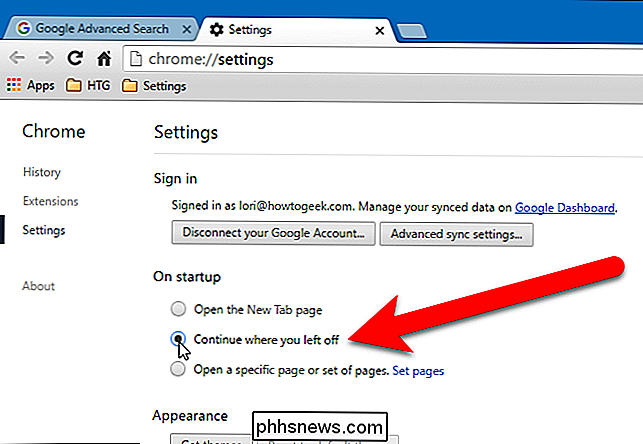
Pakeitimai nustatymuose automatiškai išsaugomi. Norėdami uždaryti skirtuką Nustatymai, spustelėkite "X" dešinėje skirtuko pusėje arba klaviatūroje paspauskite "Ctrl + W".
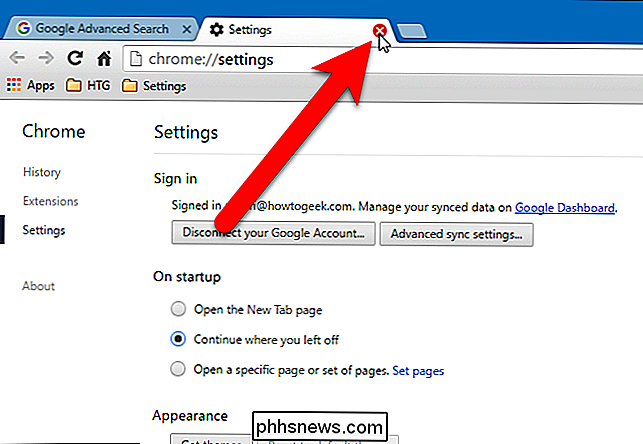
Firefox
"Firefox" ne tik prisimena, kokie skirtukai buvo atidaryti paskutiniame naršymo seanse, bet ir visi langai, kurie buvo atidaryti, jei atidarytumėte kelis "Firefox" langus. Jei norite automatiškai atidaryti visus "Firefox" naršymo seansuose atidarytus langus ir skirtukus, viršutiniame dešiniajame lango kampe spustelėkite "Firefox" meniu mygtuką (trys horizontalieji barai) ir spustelėkite "Parinktys" išskleidžiamajame meniu.
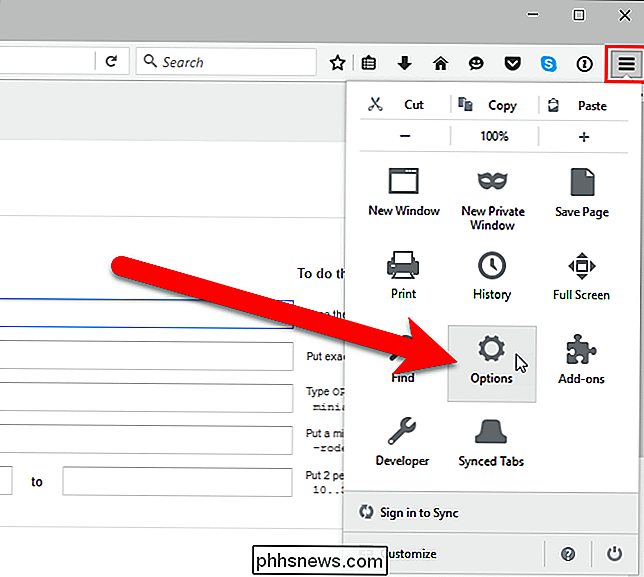
Parinkčių rodinys naujame skirtuke. Įsitikinkite, kad skirtuke Parinktys yra aktyvus ekranas. Skiltyje "Paleistis" išskleidžiamajame sąraše "Kai paleidžiama Firefox" pasirinkite "Rodyti mano langus ir skirtukus nuo paskutinio karto". Spustelėkite "OK".
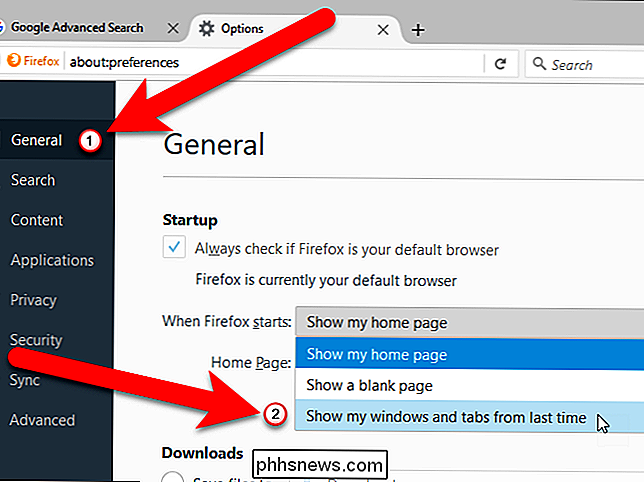
Pakeitimai nustatymuose automatiškai išsaugomi. Jei norite uždaryti skirtuką Nustatymai, spustelėkite "X" dešinėje skirtuko pusėje arba klaviatūroje paspauskite "Ctrl + W".
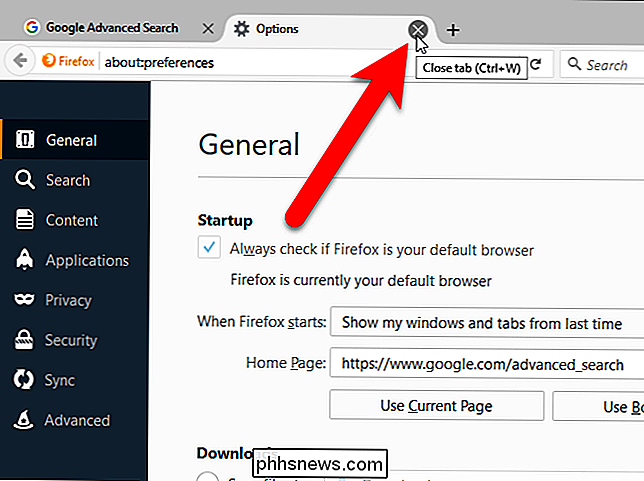
"Opera"
Kad "Opera" atidarytumėte skirtukus iš paskutinio seanso, spustelėkite "Opera" meniu viršutiniame kairiajame naršyklės lango kampe ir išskleidžiamajame meniu pasirinkite "Nustatymai".
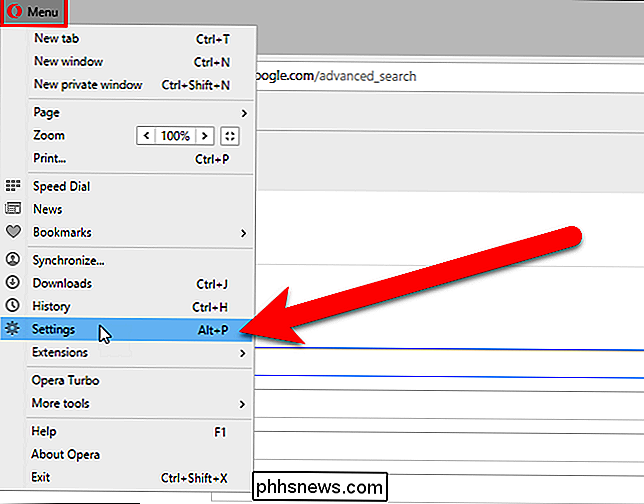
Nustatymai rodomi naujame skirtuke. Pagrindiniame ekrane skyriuje "Įjungimas" spustelėkite parinktį "Tęsti, kur aš išjungiau".
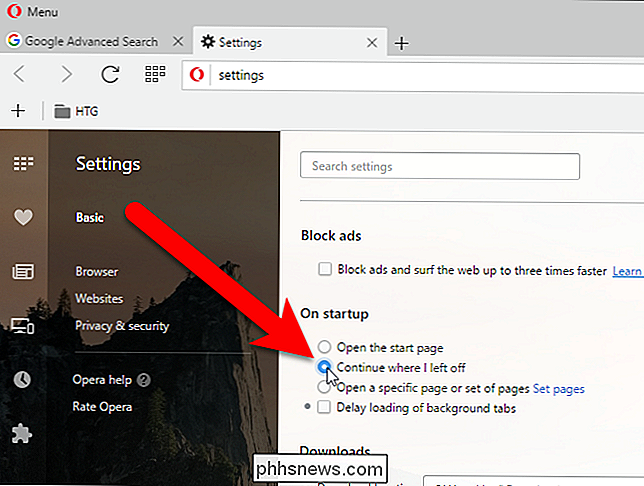
Pakeitimai nustatymuose automatiškai išsaugomi. Norėdami uždaryti skirtuką Nustatymai, spustelėkite "X" dešinėje skirtuko pusėje arba klaviatūroje paspauskite "Ctrl + W".
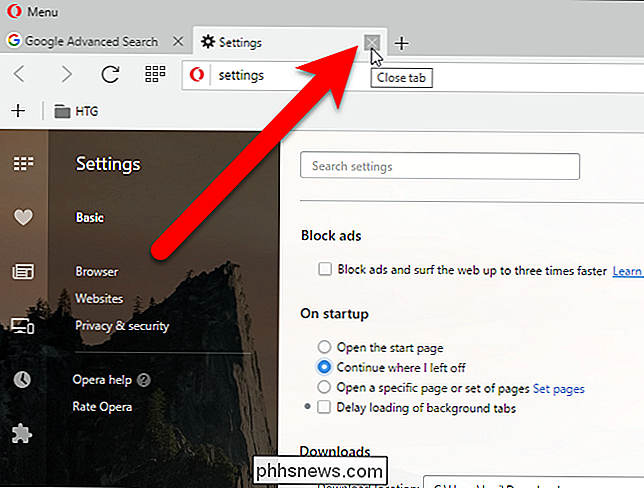
Internet Explorer
Norėdami atidaryti visus skirtukus iš paskutinės naršymo sesijos "Internet Explorer", spustelėkite įrankių mygtuką viršutiniame dešiniajame lango kampe ir išskleidžiamajame meniu pasirinkite "Interneto parinktys".
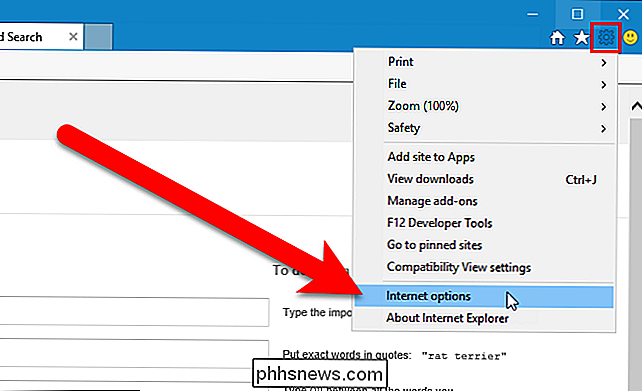
Skirtuko Bendra skiltyje Paleidimas pasirinkite "Pradėti su skirtukais iš paskutinio seanso". Tada spustelėkite "Gerai".
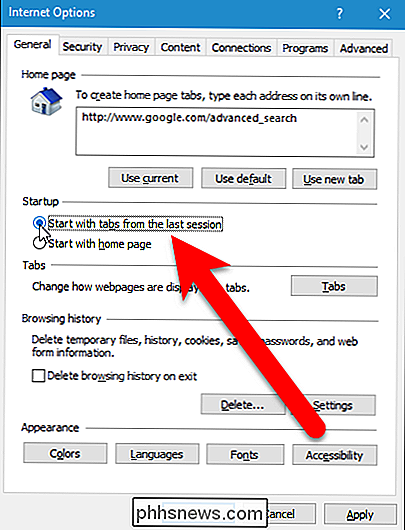
Microsoft Edge
Norėdami atidaryti visus skirtukus iš paskutinės naršymo sesijos "Microsoft Edge", spustelėkite meniu mygtuką (tris taškus) viršutiniame dešiniajame lango kampe ir pasirinkite "Nustatymai" "Iš išskleidžiamojo meniu.
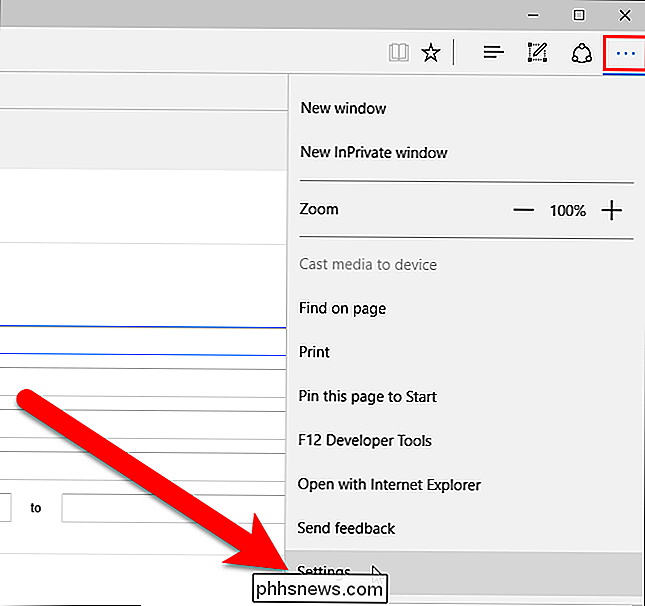
" Settings "langas rodomas dešinėje naršyklės lango pusėje. Skiltyje "Atidaryti naudojant" pasirinkite "Ankstesni puslapiai". Lango "Nustatymai" dešinėje pusėje spustelėkite, kad jį uždarytumėte.
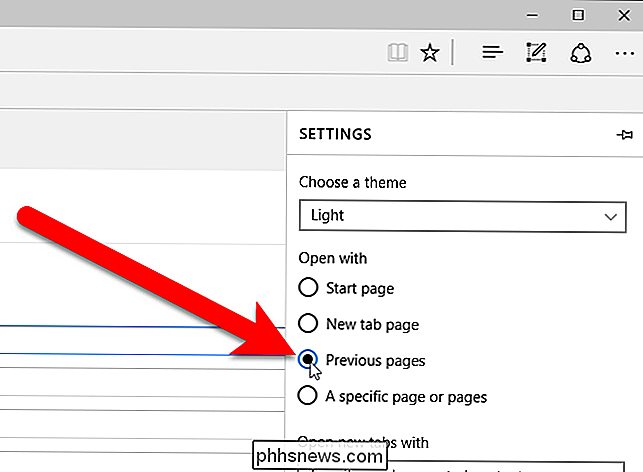
Dabar nepraraskite atidarytų skirtukų, jei naršyklė sugenda arba netyčia uždarote.

Kaip prijungti išorinį monitorių prie "Chromebook"
" "Chromebook" kompiuteriuose yra prievadų, kuriuos galite prijungti prie kompiuterio monitoriaus, televizoriaus ar kito ekrano. Galite veidrodžioti savo darbalaukį keliuose ekranuose arba naudoti papildomus ekranus kaip atskirus darbastalius, kad gautumėte papildomo ekrano vietos. Galite bevieliu būdu atspindėti visą "Chromebook" ekraną (arba tik vieną naršyklės skirtuką) prie išorinio ekrano.

"OneNote" "Windows 10" vadovas "Windows 10" programoje
"Microsoft" pakeitė daugelį savo vidinių programų, kad atitiktų tiek dizaino estetinį, tiek padidintą "Windows 10" funkcionalumą, ir tai, ką mes įgijome naujuose "OneNote" nesiskiria. Jei jau esate apdovanotas konkuruojančių produktų, tokių kaip "Evernote" darbalaukio programa, klientai, dauguma "Microsoft" atsakymų į greitą užrašų pateikimą funkcijų jau bus jaučiamos.



